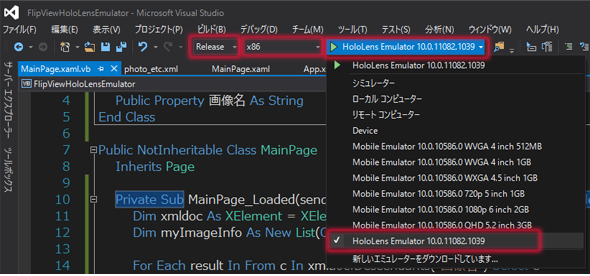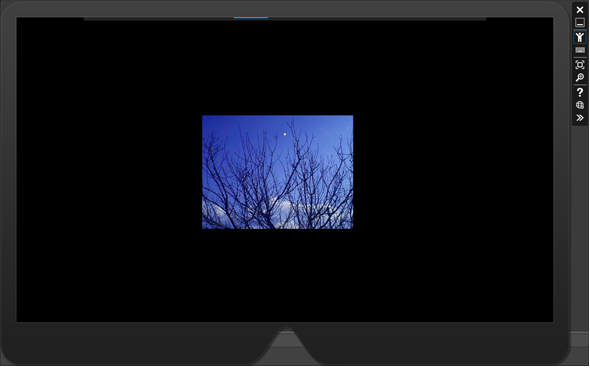Universal Windows Platformで作成したプロジェクトをHoloLens Emulatorに配置する:HoloLens Emulatorアプリ開発入門(2)(3/3 ページ)
拡張現実(AR)用ヘッドマウントディスプレイ「HoloLens」のエミュレーターを使ってHoloLens用アプリの作り方を解説する本連載。今回は、FlipViewコントロールを使う簡単なUniversal Windows Platform(UWP)プロジェクトを作り、HoloLens Emulatorに配置して動かす方法について。
作成したUWPをHoloLens Emulatorに配置する方法を動画で解説
まず、図8のように「Debug」となっている箇所を「Release」にする。次に「ARM」と表示されている箇所を「x86」にする。すると「Device」と表示されていた箇所が、「ローカルコンピューター」と表示される。この「ローカルコンピューター」の箇所に「HoloLens Emulator 10.0.11082.1039」を指定する。
次にVS2015メニューの「デバッグ」→「デバッグなしで開始」を選択する。その前に、1度VS2015メニューの「ビルド」→「ソリューションのクリーン」を実行しておいた方が安全だ。デバッグは、必ず「デバッグなしで開始」を選択する必要がある。「デバッグ開始」では、作成したプロジェクトが表示されないので、注意が必要だ。
「デバッグなしで開始」を実行すると、最初は、HoloLens EmulatorのOSの画面が表示されるが、そのまましばらく待っていると、作成したUWPの画面が表示される(図9)。
図9の画面で、画像を横スクロールさせて表示させるのには、慣れるまでにコツが必要でなかなか難しい。今回は動画1で解説するので、参考にしてほしい。
次回は、UnityプロジェクトをHoloLens Emulatorに配置する
今回はこれで終わりだ。HoloLens Emulatorに配置する方法は1度分かってしまえば簡単だが、Emulatorの操作方法が慣れるまでは難しい。基本的にマウスの右クリックで操作するようになる。
このようにHoloLens Emulatorに配置することが分かれば、後はコンテンツの問題になってくる。そこで、次回はUnityを使ったプロジェクトをVS2015で読み込み、HoloLens Emulator上に配置する方法を解説する。UWPのようには簡単にはいかず、Unity側での設定が必要になるので、その辺りを詳しく解説したい。
著者紹介
薬師寺 国安(やくしじ くにやす) / 薬師寺国安事務所
薬師寺国安事務所代表。Visual Basicプログラミングと、マイクロソフト系の技術をテーマとした、書籍や記事の執筆を行う。
1950年生まれ。事務系のサラリーマンだった40歳から趣味でプログラミングを始め、1996年より独学でActiveXに取り組む。
1997年に薬師寺聖とコラボレーション・ユニット「PROJECT KySS」を結成。
2003年よりフリーになり、PROJECT KySSの活動に本格的に参加。.NETやRIAに関する書籍や記事を多数執筆する傍ら、受託案件のプログラミングも手掛ける。
Windows Phoneアプリ開発を経て、現在はWindowsストアアプリを多数公開中。
Microsoft MVP for Development Platforms - Client App Dev (Oct 2003-Sep 2012)。
Microsoft MVP for Development Platforms - Windows Phone Development(Oct 2012-Sep 2013)。
Microsoft MVP for Development Platforms - Client Development(Oct 2013-Sep 2014)。
Microsoft MVP for Development Platforms-Windows Platform Development (Oct 2014-Sep 2015)。
Copyright © ITmedia, Inc. All Rights Reserved.
関連記事
 Oculus Riftの一般予約が1月7日午前1時からスタート
Oculus Riftの一般予約が1月7日午前1時からスタート
Oculus Riftの一般予約が米国西海岸時間の2016年1月6日午前8時(日本時間1月7日午前1時)にスタートする。 Windowsフォーム開発者のためのWindows 10 UWPアプリ開発入門(前編)
Windowsフォーム開発者のためのWindows 10 UWPアプリ開発入門(前編)
Windowsフォームアプリ開発と対比しながら、Windows 10時代の新たなプラットフォーム「UWP」を使用したアプリ開発の基礎を解説する。 ゲーム開発者以外も最低限知っておきたいUnityの基礎知識&無料版Unityのインストールチュートリアルと画面構成
ゲーム開発者以外も最低限知っておきたいUnityの基礎知識&無料版Unityのインストールチュートリアルと画面構成
Unityで3Dゲームを作るまでのいろいろな処理を解説する連載。初回はUnityの特徴を紹介し、開発環境の構築手順や画面の見方を一から解説する【Windows 10、Unity 5.4に対応】。